利用photoshop可以對文字添加效果,如陰影,漸變等,如此可以制作出漂亮的文字。由于工作關系接觸到的一些文字效果,
今天在這里手把手教大家制作一款文字插圖效果,對字體設置陰影效果使得文字更加立體漂亮,步驟很簡單初學者易上手。
效果圖:

1. 創建一個漸變圖層背景
打開photoshop新建文檔(Ctrl +N/PC),大小個人自定,參考是815×150。新建一個圖層(漸變背景),使用漸變工具(G)選第一種漸變模式后色彩自定。
可以參考實例顏色。然后在漸變背景圖層上畫從左下到右上的漸變。

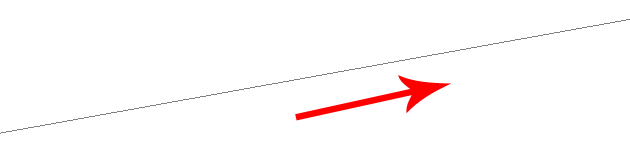
2. 點綴背景
點綴背景我們這里使用筆刷(B)工具來實現,選擇筆刷(B)工具按照下圖紅圈所示位置對筆刷進行設置,參考系數自定。(注意選擇虛化的效果)。
盡量可以把點綴效果往文字地區集中點。

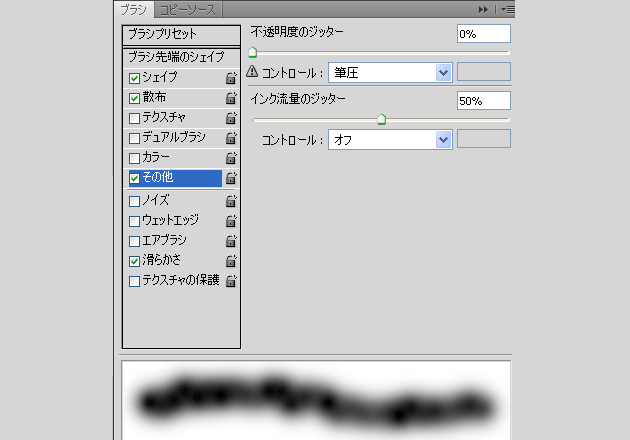

3. 添加文字
最后就是添加文字了,在圖片中心區域把你需要的文字插入(T),字體最好粗壯一點效果會更好。位置絕對居中。然后是對文字進行修飾,效果如圖所示。

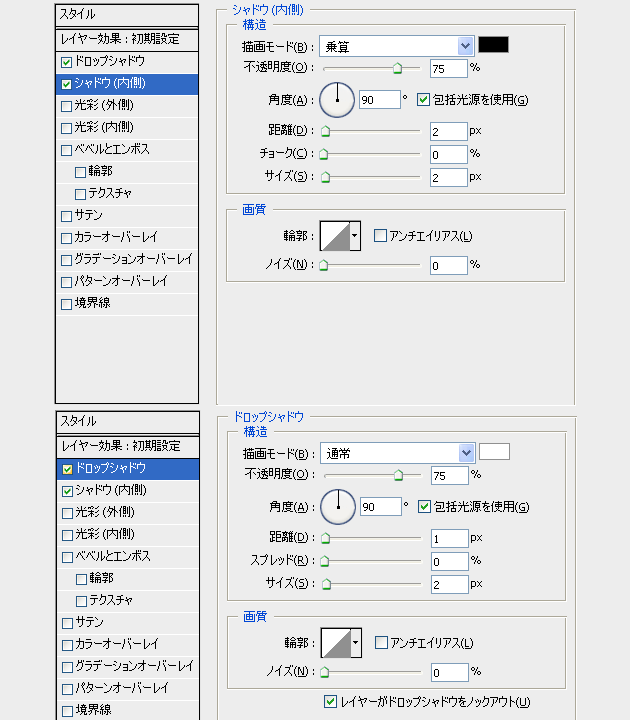
4. 最后
將漸變背景圖層和文字互換位置,右鍵漸變背景圖層選擇蒙板效果,這樣整個效果就算是完成了,非常簡單,高手勿噴。
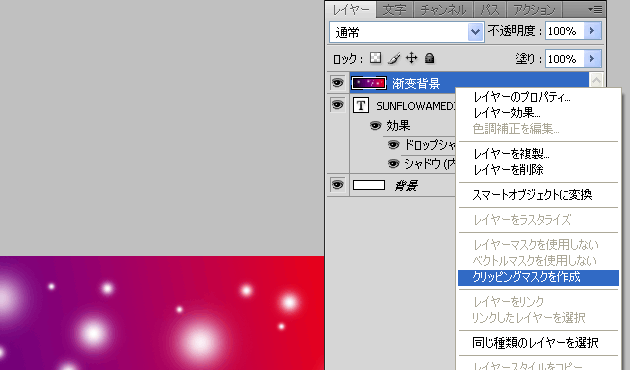
最終效果!







